安装Zimbra(ZCS)的安装S安步骤和配置是比较难的,请大家仔细看吧。装配置
有很多人都已经列举过安装ZCS的安装S安必要程序了,相关资料比较多,装配置大家可以自己去搜索。安装S安关于如何去寻找到底需要安装什么软件,装配置我建议的安装S安方法为,直接运行ZCS安装程序,装配置让它告诉你你到底需要什么。安装S安

首先下载对应你的Ubuntu版本的ZCS(截止2009年6月,支持最新的Ubuntu系统还是Ubuntu 8.0.4 Server LTS),复制到任意目录,切换命令行到该目录,运行命令:

Command代码

tar -xzf zc
*tar -xzf zc
*压缩包中的文件会解压缩到文件夹zcs下,然后执行:
Command代码
cd /temp/zcs
./install.sh
cd /temp/zcs
./install.sh
然后会执行ZCS的安装程序,所有缺少的软件都会列出来,然后你需要用类似以下命令的方式安装他们。所有的包名称用空格隔开即可。
Command代码
apt-get install libpcre3 libgmp3c2 libstdc++5
apt-get install libpcre3 libgmp3c2 libstdc++5
然后重新安装ZCS安装脚本,使用默认参数安装,直到出现一个选项:输入你的域名。
在这个时候,屏幕上可能会出现一个域名,类似于xxx.domain.com,然后告诉你找不到这个域名的MX记录。你需要输入domain.com来替换掉默认值。ZCS会自己运行nslookup来查找该域名的指向。
下面的安装就不应该有错误了。最后的时候会给你一个菜单,让你设定一堆东西。最简单的情况,你只要设置一下管理员的密码,在菜单3里面。如果有兴趣,你可以进入其他菜单看看,里面有很多参数可以设置,尤其是有好多密码可以修改。安装完成后,会提示你按回车完成安装。建议在这之后,将HTTP访问方式改为安全方式,即通过HTTPS访问邮箱。这是个安全问题,不过你可以不管它。如果你想要改成安全模式,需要输入以下命令:
Command代码
su - zimbra
zmtlsctl https
su - zimbra
zmtlsctl https
然后重启系统,系统启动后,稍等一会,让ZCS在后台完全启动起来,如果你安全过程完全正确的话,在浏览器输入https://xxx.xxx.xxx.xxx:7071(这里是内网IP),就可以看到管理控制台的登录页面。输入https://xxx.xxx.xxx.xxx可以访问邮箱客户端页面。如果你没有切换到安全方式访问邮箱,那么邮箱客户端界面的访问地址为http://xxx.xxx.xxx.xxx,仅少一个s。
#p#
/tmp目录的权限问题
如果你的/tmp目录没有该有的权限,那么在你安装过程中可能出问题。确保该目录拥有以下权限:
Command代码
drwxrwxrwt root root /tmp
drwxrwxrwt root root /tmp
如果不是,那么你需要使用root用户输入以下命令:
Command代码
# chown root:root /tmp **Optional, good chance /tmp is already owned by root
**# chmod 777 /tmp
# chmod +t /tmp
# chown root:root /tmp **Optional, good chance /tmp is already owned by root
**# chmod 777 /tmp
# chmod +t /tmp
最后一行中的t,代表粘滞位,标明该目录下的文件只有它的所有者用户才能删除。这里的所有者包括:文件的所有者,文件所在目录的所有者,或者root用户。这个权限设置意味着,即使一个用户拥有写权限,在这个目录中添加了一个文件,但是他如果没有删除权限,那么他也不能删掉这个文件。
使用命令行发送邮件(可选操作)
某些情况下,你可能需要从命令行界面或者计划任务里面发送邮件。在Unix里面,这个功能可以直接通过一个命令来实现。不过在默认的Ubuntu里面,并没有默认安装相关的功能。你需要安装mailx包来实现此功能。不过这样也会导致系统使用新的Mail Transport Agent来发送邮件,如果你没有安装Zimbra,那么没有任何问题,但是如果你安装了Zimbra,那么这样就会与Zimbra Postfix MTA冲突。如果你想要不产生冲突,你需要这么做:
Command代码
wget http://ubuntu.lnix.net/misc/mta-dummy/mta-dummy_1.0_all.deb
dpkg -i mta-dummy_1.0_all.deb
apt-get install mailx
Add the following to /etc/mail.rc:
set sendmail=/opt/zimbra/postfix/sbin/sendmail
wget http://ubuntu.lnix.net/misc/mta-dummy/mta-dummy_1.0_all.deb
dpkg -i mta-dummy_1.0_all.deb
apt-get install mailx
Add the following to /etc/mail.rc:
set sendmail=/opt/zimbra/postfix/sbin/sendmail
然后你可以通过输入以下命令来实现想要的功能:
Command代码
mail @
mail @
输入标题与内容,在最后的空行中输入“.”来结束。你可以再/var/log/zimbra.log文件中查看邮件是否被成功发送。
通过阅读上面的文章,你们可以慢慢理解安装Zimbra(ZCS)的步骤和配置这过程,其实不太难,继续加油吧!
【编辑推荐】
责任编辑:赵鹏 来源: 网络转载 Zimbra
(责任编辑:焦点)
 4月29日,全球首条日熔化量1200吨的一窑八线光伏玻璃生产线,在安徽桐城成功引板。此产线是由中国建材国际工程集团总承包建设的中国建材桐城新能源材料有限公司太阳能装备用光伏电池封装材料的一期项目。该项
...[详细]
4月29日,全球首条日熔化量1200吨的一窑八线光伏玻璃生产线,在安徽桐城成功引板。此产线是由中国建材国际工程集团总承包建设的中国建材桐城新能源材料有限公司太阳能装备用光伏电池封装材料的一期项目。该项
...[详细]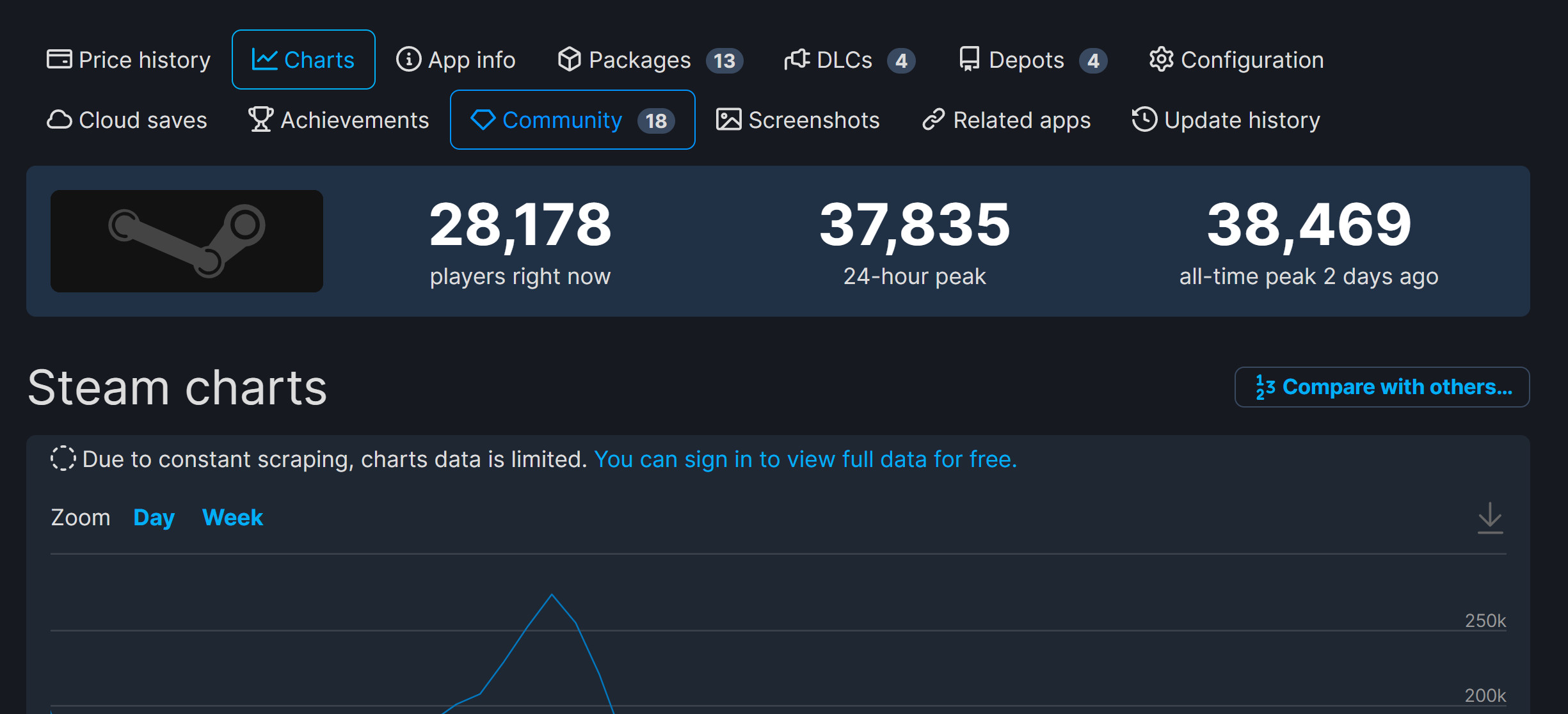 据SteamDB统计,《原子之心》Steam在线峰值为38469人,接近4万,当前在线玩家为28178人。对于一个2A单机游戏来说,这个在线还算能接受。另外,截止到目前,SteamDB还显示《原子之心
...[详细]
据SteamDB统计,《原子之心》Steam在线峰值为38469人,接近4万,当前在线玩家为28178人。对于一个2A单机游戏来说,这个在线还算能接受。另外,截止到目前,SteamDB还显示《原子之心
...[详细] 根据著名儿童书改编,动画电影新作《落第魔女》即将于3月31日上映,今天官方公布了正式预告,一起来先睹为快。•《落第魔女》的主人公芙卡是一个粗心大意,总是失败的见习魔女。但是,实际上是魔法国 银之城的公
...[详细]
根据著名儿童书改编,动画电影新作《落第魔女》即将于3月31日上映,今天官方公布了正式预告,一起来先睹为快。•《落第魔女》的主人公芙卡是一个粗心大意,总是失败的见习魔女。但是,实际上是魔法国 银之城的公
...[详细]大阪梅田超美打卡胜地:美景与艺术完美结合的绢谷幸二天空美术馆
 位于大阪梅田的蓝天大厦的空中庭院展望台,已经是很多朋友来大阪必须打卡的一处美景。其实在同一座大厦中,还有一个现在还算冷门的斑斓世界:绢谷幸二天空美术馆。这家天空美术馆位于蓝天大厦Tower West
...[详细]
位于大阪梅田的蓝天大厦的空中庭院展望台,已经是很多朋友来大阪必须打卡的一处美景。其实在同一座大厦中,还有一个现在还算冷门的斑斓世界:绢谷幸二天空美术馆。这家天空美术馆位于蓝天大厦Tower West
...[详细]宝威控股(00024.HK)年度扭亏为盈至540.6万港元 每股基本及摊薄盈利0.11港仙
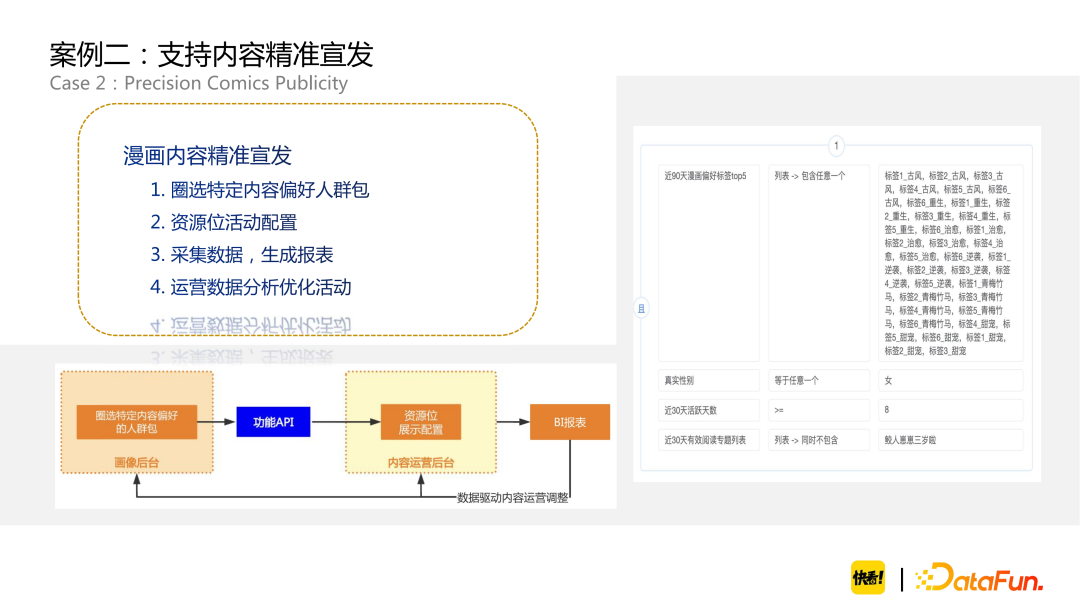 宝威控股(00024.HK)公布,截至2019年12月31日止年度,公司实现来自持续经营业务收入1.52亿港元,同比下降83.66%;毛利504.1万港元,同比下降4.69%;公司权益持有人应占盈利5
...[详细]
宝威控股(00024.HK)公布,截至2019年12月31日止年度,公司实现来自持续经营业务收入1.52亿港元,同比下降83.66%;毛利504.1万港元,同比下降4.69%;公司权益持有人应占盈利5
...[详细] 最近一段时间,“代理维权投诉”黑产有愈演愈烈的态势。某些专职“代理维权”的团伙,打着为保险消费者维权的旗号,诱导和煽动消费者伪造证据,向监管部门“恶意投诉维权”,谎称可做到“全额退保”,从中收取高额佣
...[详细]
最近一段时间,“代理维权投诉”黑产有愈演愈烈的态势。某些专职“代理维权”的团伙,打着为保险消费者维权的旗号,诱导和煽动消费者伪造证据,向监管部门“恶意投诉维权”,谎称可做到“全额退保”,从中收取高额佣
...[详细] 全平台动漫改编游戏《《小猪佩奇:世界大冒险》于今天2月23日)公开了游玩预告片,展示了分红小猪和家人朋友们环游世界的旅行。《小猪佩奇:世界大冒险》游戏预告:关于这款游戏到《小猪佩奇》更大、更广阔的世界
...[详细]
全平台动漫改编游戏《《小猪佩奇:世界大冒险》于今天2月23日)公开了游玩预告片,展示了分红小猪和家人朋友们环游世界的旅行。《小猪佩奇:世界大冒险》游戏预告:关于这款游戏到《小猪佩奇》更大、更广阔的世界
...[详细]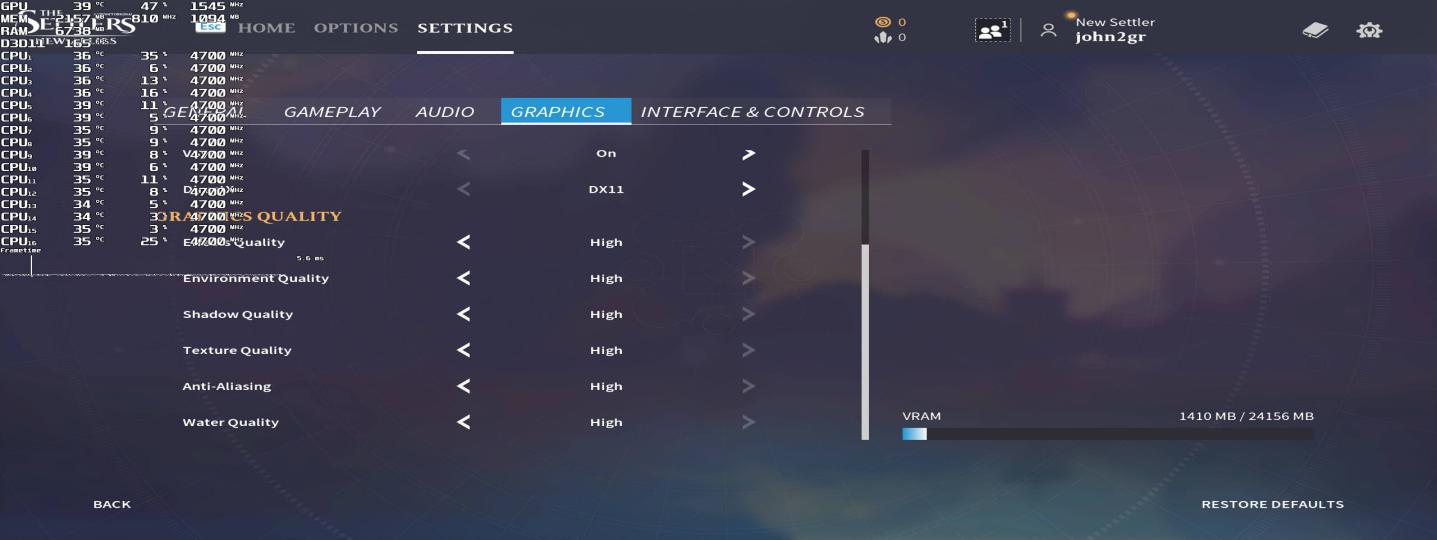 育碧旗下的策略游戏《工人物语:新兴同盟》已于2月17日登陆PC平台,油管主John Papadopoulos对其进行了性能测试,一起来看看它在PC 平台上的表现如何。测试视频:对于此次性能测试,测试人
...[详细]
育碧旗下的策略游戏《工人物语:新兴同盟》已于2月17日登陆PC平台,油管主John Papadopoulos对其进行了性能测试,一起来看看它在PC 平台上的表现如何。测试视频:对于此次性能测试,测试人
...[详细]鹰君(00041.HK)授出499万份购股期权 惟须待承受人接纳方可作实
 鹰君(00041.HK)宣布,于2021年3月18日,根据公司购股期权计划,按行使价每股28.45港元,授出499万份购股期权,惟须待承受人接纳方可作实。已授出的499万份购股期权中,169.2万份购
...[详细]
鹰君(00041.HK)宣布,于2021年3月18日,根据公司购股期权计划,按行使价每股28.45港元,授出499万份购股期权,惟须待承受人接纳方可作实。已授出的499万份购股期权中,169.2万份购
...[详细]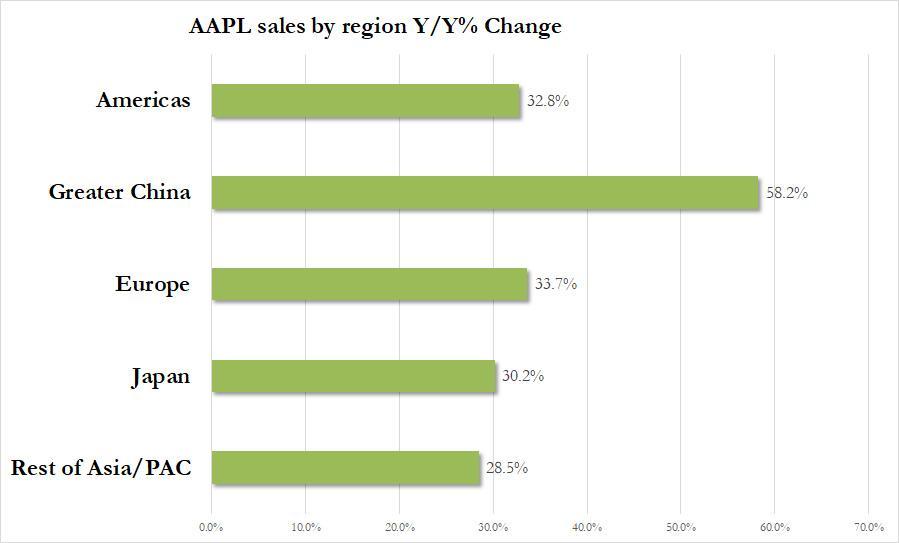 苹果于今日公布了其第三财季财报,收益惊人。据苹果官方公布的数据显示,公司二季度总营收达到5302亿元人民币,同比增长36%,净利润达到1416亿元,同比增长93%,其中中国市场同比增长58.2%,营收
...[详细]
苹果于今日公布了其第三财季财报,收益惊人。据苹果官方公布的数据显示,公司二季度总营收达到5302亿元人民币,同比增长36%,净利润达到1416亿元,同比增长93%,其中中国市场同比增长58.2%,营收
...[详细]